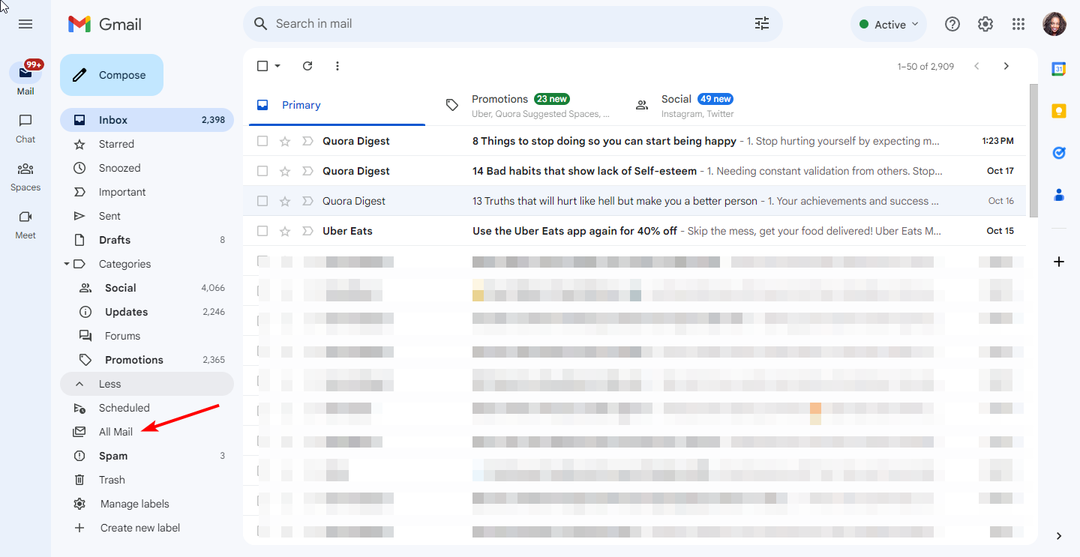Szybka wskazówka, aby przywołać e-maile do folderów nadrzędnych
- Aby rozpakować swoje e-maile w Gmailu, musisz uzyskać dostęp do folderu Wszystkie wiadomości i kliknąć ikonę przywracania.
- Zarchiwizowane e-maile nie są usuwane, dzięki czemu możesz uzyskać dostęp do e-maili z dowolnego okresu.
- Czytaj dalej, aby dowiedzieć się, jak to zrobić w aplikacji mobilnej i wersji internetowej.

Czasami możesz świadomie lub nieświadomie zarchiwizować e-maile ze swojej skrzynki odbiorczej Gmaila. Istnieje duża szansa, że nie będziesz chciał odzyskać tego e-maila, ale jeśli kiedykolwiek to zrobisz, z radością dowiesz się, że nie wszystko stracone.
Dobrą rzeczą jest to, że te e-maile nie są usuwane, a ich archiwizacja nie jest skomplikowana, jak zobaczysz poniżej.
Po co unarchiwizować e-maile?
Jak testujemy, recenzujemy i oceniamy?
Przez ostatnie 6 miesięcy pracowaliśmy nad stworzeniem nowego systemu oceny sposobu, w jaki tworzymy treści. Korzystając z niego, później przerobiliśmy większość naszych artykułów, aby zapewnić praktyczną wiedzę na temat stworzonych przez nas przewodników.
Aby uzyskać więcej szczegółów, możesz przeczytać jak testujemy, recenzujemy i oceniamy w WindowsReport.
- Chcesz zaimportuj starą pocztę do nowego Gmaila i szukasz ważnych wiadomości, które możesz ze sobą zabrać.
- Chcesz skontaktować się z osobą, która mogła przegapić Twój oryginalny e-mail.
- Twój konto zostało usunięte i nie można go odzyskać, ale przywróciłeś go i chcesz uzyskać dostęp do starych e-maili.
- Chcesz przejrzeć stare wiadomości w ramach kontroli lub kwestii zgodności.
- Chcesz wydrukować coś ze zarchiwizowanej wiadomości.
Jak cofnąć archiwizację e-maili w Gmailu?
1. Gmail w internecie
- Zaloguj się do swojego GmaIl konto w wybranej przeglądarce.
- W lewym panelu kliknij przycisk Cała poczta.

- Zaznacz pola obok wiadomości e-mail, które chcesz rozpakować, a następnie kliknij przycisk Przenieś do skrzynki odbiorczej Ikona.

- Alternatywnie możesz otworzyć poszczególne wiadomości e-mail i kliknąć przycisk Przenieś do skrzynki odbiorczej Ikona.
- Jak uzyskać dostęp do źródła wiadomości e-mail i wyświetlić je w programie Outlook
- 2 szybkie metody pobierania wiadomości e-mail programu Outlook w formacie PDF
2. Gmail mobilny
- Uruchom aplikację Gmail.
- Naciśnij ikonę menu w lewym górnym rogu i kliknij Cała poczta.
- Następnie dotknij i przytrzymaj wiadomość e-mail, aby ją wybrać, dotknij trzech elips w prawym górnym rogu i wybierz Przenieś do skrzynki odbiorczej.

- Możesz także dotknąć, aby otworzyć wiadomość e-mail, dotknąć trzech wielokropków w prawym górnym rogu i wybrać Przenieś do skrzynki odbiorczej.

Jakie są wskazówki i porady dotyczące łatwego dostępu do zarchiwizowanych e-maili w Gmailu?
- Szybkie cofnięcie – Jeśli przypadkowo zarchiwizujesz wiadomość e-mail, masz pięć sekund na przywrócenie jej do skrzynki odbiorczej.
- Utwórz etykiety – Etykiety to wygodny sposób porządkowania skrzynki odbiorczej i ułatwiający znalezienie konkretnych wiadomości. W ten sposób, jeśli chcesz przywrócić zarchiwizowane e-maile, możesz je łatwo zlokalizować.
- Skorzystaj z paska wyszukiwania – Możesz wpisać frazę z wiadomości e-mail, do której chcesz uzyskać dostęp, a pojawi się ona na górze listy wyników. Aby uzyskać bardziej szczegółowe wyszukiwanie, użyj funkcji wyszukiwania zaawansowanego.
- Użyj filtrów – Jeśli masz duży stos e-maili, filtry pomogą Ci łatwo i szybko uzyskać dostęp do zarchiwizowanych e-maili. Możesz filtrować między innymi według daty, nadawcy i załączników.
Jak długo zarchiwizowane e-maile pozostają w Gmailu?
Zarchiwizowane e-maile pozostaną w Twoim Gmailu, dopóki ich nie usuniesz. Nie mają daty ważności, dzięki czemu są idealnym sposobem na uporządkowanie poczty. Nie chcesz go usunąć i stracić jedynej kopii. Ale nie chcesz też, żeby zaśmiecało Twoją skrzynkę odbiorczą.
A jeśli go usunąłeś, możesz również odzyskać usuniętą zarchiwizowaną pocztę. Jeśli chcesz całkowicie pozbyć się archiwum, rozważ to sprawianie, że Twoje e-maile trafiają do określonego folderu aby łatwo je zlokalizować i poprawić przechowywanie i organizację swojej skrzynki odbiorczej.
Mamy nadzieję, że nie znajdziesz się w takiej sytuacji zbyt często, ale jeśli Ci się to przydarzy, po prostu wykonaj czynności wymienione powyżej, aby zdearchiwizować swoje e-maile z Gmaila. Będziesz mógł wrócić do odpowiadania na wiadomości i pozostawania na bieżąco ze swoją skrzynką odbiorczą.
Daj nam znać, czy to zadziałało, lub jeśli znasz inny niezawodny sposób na zrobienie tego.